Conectar-se a um sistema de vídeo a partir do aplicativo de desktop
 Comentários?
Comentários? 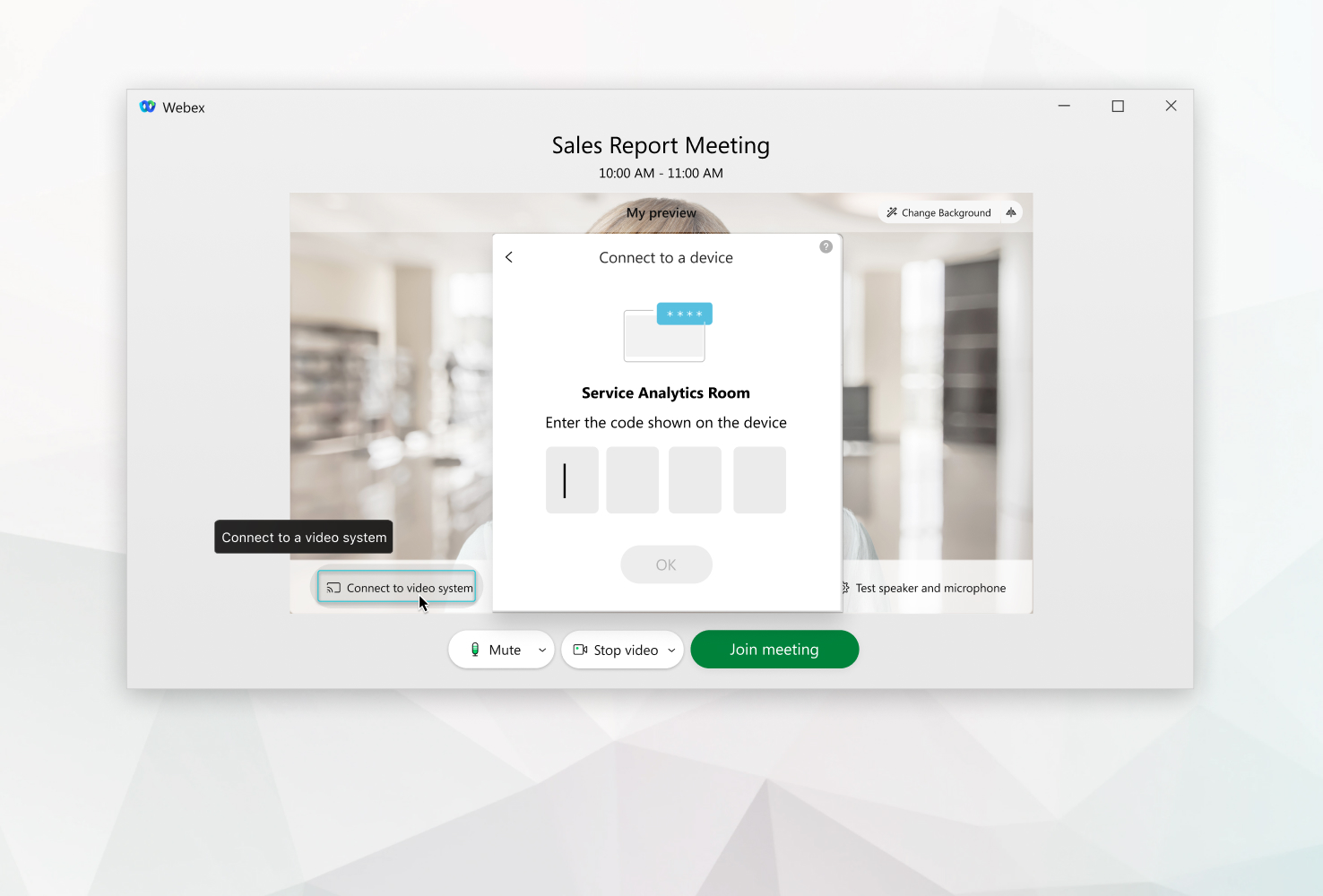
| 1 |
Clique em Conectar-se ao sistema de |
| 2 |
Se o aplicativo detectar sistemas de vídeo próximos, você verá uma lista desses dispositivos. Selecione o sistema de vídeo que você deseja usar na lista. |
| 3 |
Se seu sistema de vídeo não for detectado, você deve fazer com que o aplicativo ligue para seu dispositivo. Insira o endereço do sistema de vídeo e então selecione o dispositivo quando ele aparecer na lista. Você pode escolher se conectar sem pressionar 1. |
| 4 |
Se você estiver se conectando a um sistema de vídeo registrado na nuvem que ainda não está conectado ao aplicativo de desktop Meetings, insira o código mostrado no dispositivo e clique em OK . |
O aplicativo se conecta automaticamente ao seu sistema de vídeo ou ele liga para o dispositivo quando você seleciona Entrar na reunião.
O que fazer em seguida


